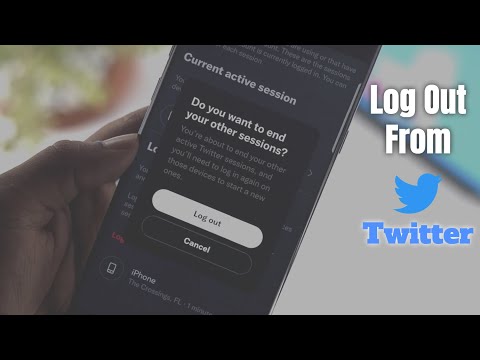यह wikiHow आपको सिखाता है कि आप अपने Apple ID पासवर्ड को कैसे रीसेट करें, जिसका उपयोग आप iCloud को एक्सेस करने के लिए करते हैं।
कदम
विधि 1 में से 2: आपके द्वारा याद किए गए पासवर्ड को रीसेट करना

चरण 1. ऐप्पल आईडी वेबसाइट पर जाएं।
ऐसा करने के लिए बाईं ओर दिए गए लिंक पर क्लिक करें या किसी इंटरनेट से जुड़े वेब ब्राउज़र के खोज क्षेत्र में appleid.apple.com टाइप करें।

चरण 2. अपना ऐप्पल आईडी और वर्तमान पासवर्ड दर्ज करें।
उन्हें लेबल किए गए फ़ील्ड में टाइप करें।

चरण 3. पर क्लिक करें या टैप करें।
यह "पासवर्ड" फ़ील्ड के दाईं ओर है।
यदि आपके पास दो-चरणीय सत्यापन सक्षम है, तो किसी अन्य डिवाइस पर "अनुमति दें" पर टैप या क्लिक करें, फिर स्क्रीन पर रिक्त स्थान में छह अंकों का कोड दर्ज करें।

चरण 4. पासवर्ड बदलें… पर क्लिक करें या टैप करें।
यह विंडो के बाईं ओर "सुरक्षा" अनुभाग में है।

चरण 5. अपना वर्तमान पासवर्ड दर्ज करें।
इसे डायलॉग बॉक्स के टॉप फील्ड में टाइप करें।

चरण 6. एक नया पासवर्ड दर्ज करें।
लेबल वाली फ़ील्ड में एक नया पासवर्ड टाइप करें, फिर उसे अगले फ़ील्ड में फिर से दर्ज करें।
- आपके पासवर्ड में कम से कम 8 अक्षर होने चाहिए (एक संख्या और एक अपरकेस और लोअरकेस अक्षर सहित) जिसमें कोई स्थान न हो। इसमें लगातार तीन वर्ण (ggg) शामिल नहीं हो सकते हैं, चाहे आपका Apple ID हो, या कोई पिछला पासवर्ड जो आपने पिछले वर्ष में उपयोग किया हो।
- जाँच मेरी Apple ID का उपयोग करके डिवाइस और वेबसाइट साइन आउट करें सुरक्षा की एक अतिरिक्त परत के लिए। ऐसा करने से आपको यह याद रखने में भी मदद मिल सकती है कि आपको किन साइटों और उपकरणों को अपडेट करने की आवश्यकता है, क्योंकि लॉग इन करने पर आपको अपना नया पासवर्ड दर्ज करने के लिए कहा जाएगा।

चरण 7. पासवर्ड बदलें… पर क्लिक करें या टैप करें।
यह डायलॉग बॉक्स के निचले दाएं कोने में है। अब आपको अपने नए पासवर्ड का उपयोग करके iCloud में साइन इन करना होगा।
विधि २ का २: खोया हुआ पासवर्ड रीसेट करना

चरण 1. iforgot.apple.com पर जाएं।
बाईं ओर दिए गए लिंक का उपयोग करें या वेब ब्राउज़र में iforgot.apple.com टाइप करें।
आप साइट को डेस्कटॉप या मोबाइल वेब ब्राउज़र से एक्सेस कर सकते हैं।

चरण 2. अपनी जानकारी दर्ज करें।
आपको अपना पहला नाम, अंतिम नाम और अपने ऐप्पल आईडी से जुड़ा ईमेल पता दर्ज करना होगा।

चरण 3. अगला पर क्लिक करें या टैप करें।

चरण 4. अपना जन्मदिन सत्यापित करें।
अपना ऐप्पल आईडी पासवर्ड पुनर्प्राप्त करने के लिए आगे बढ़ने के लिए अपना जन्मदिन दर्ज करें।

चरण 5. चुनें कि आप अपनी पहचान कैसे सत्यापित करना चाहते हैं।
आप ईमेल के माध्यम से अपनी लॉगिन जानकारी प्राप्त करना चुन सकते हैं, या आप दो सुरक्षा प्रश्नों का उत्तर दे सकते हैं।
- यदि आप जानकारी को अपने ईमेल पर भेजना चुनते हैं, तो इसे आपके वर्तमान ईमेल पते के साथ-साथ आपके Apple ID से जुड़े किसी अन्य ईमेल पते पर भी भेजा जाएगा।
- यदि आप सुरक्षा प्रश्नों का उत्तर देना चुनते हैं, तो आपसे दो प्रश्न पूछे जाएंगे जिन्हें आपने अपने Apple ID के साथ सेट किया है।

चरण 6. अपना पासवर्ड रीसेट करें।
यदि आपने सुरक्षा प्रश्नों का उत्तर देना चुना है, तो आपको अपने Apple ID के लिए एक नया पासवर्ड बनाने के लिए कहा जाएगा।
यदि आपने ईमेल के माध्यम से अपना ऐप्पल आईडी पासवर्ड पुनर्प्राप्त करना चुना है, तो ऐप्पल से ईमेल संदेश में निहित पासवर्ड रीसेट लिंक पर क्लिक करें।

चरण 7. एक नया पासवर्ड दर्ज करें।
लेबल वाली फ़ील्ड में एक नया पासवर्ड टाइप करें और अगले फ़ील्ड में फिर से दर्ज करें।
आपके पासवर्ड में कम से कम 8 अक्षर होने चाहिए (एक संख्या और एक अपरकेस और लोअरकेस अक्षर सहित) जिसमें कोई स्थान न हो। इसमें लगातार तीन वर्ण (111) शामिल नहीं हो सकते हैं, चाहे आपका Apple ID हो, या कोई पिछला पासवर्ड जो आपने पिछले वर्ष में उपयोग किया हो।
वीडियो - इस सेवा का उपयोग करके, कुछ जानकारी YouTube के साथ साझा की जा सकती है।

टिप्स
- अपना iCloud पासवर्ड बदलना अन्य सभी Apple सेवाओं पर लागू होगा जिनके लिए आपके Apple ID के उपयोग की आवश्यकता होती है।
- यदि आप अपने सुरक्षा प्रश्न भूल गए हैं और अब आपके पास अपने पुनर्प्राप्ति ईमेल खाते तक पहुंच नहीं है, तो आपको एक नया Apple ID खाता बनाना होगा।
- यदि आप अक्सर अपने पासवर्ड भूल जाते हैं, तो उन सभी पर आसानी से नज़र रखने के लिए पासवर्ड मैनेजर का उपयोग करने का प्रयास करें। पासवर्ड मैनेजर के साथ, आपको बस एक मास्टर पासवर्ड याद रखना होगा।
- आप अपने पासवर्ड को कागज पर लिख कर भी रख सकते हैं, लेकिन सुनिश्चित करें कि आप सूची को कहीं सुरक्षित रखें, जैसे तिजोरी।